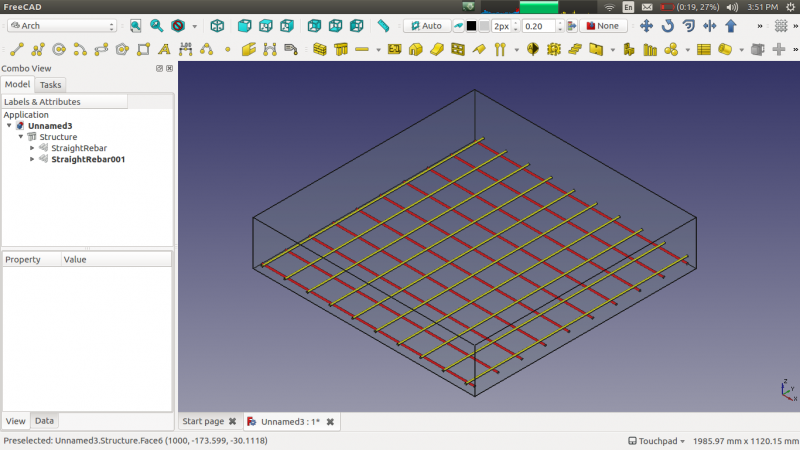Reinforcement StraightRebar/ro: Difference between revisions
Renatorivo (talk | contribs) No edit summary |
Renatorivo (talk | contribs) No edit summary |
||
| Line 9: | Line 9: | ||
== Cum se folosește == |
== Cum se folosește == |
||
# Creați un element [[ |
# Creați un element [[Arch Structure/roStructura structură]] |
||
# Selectați orice față a structurii |
# Selectați orice față a structurii |
||
# Apoi selectați {{KEY | [[ |
# Apoi selectați {{KEY | [[Image: Arch_Rebar_Straight.png | 16px]] Șipcă drept}} din uneltele pentru bare |
||
# Un panou de activități va apărea în partea stângă a ecranului, după cum se arată mai jos [[Image: StraightRebarDialog.png | 250px]] |
# Un panou de activități va apărea în partea stângă a ecranului, după cum se arată mai jos [[Image: StraightRebarDialog.png | 250px]] |
||
# Selectați orientarea dorită |
# Selectați orientarea dorită |
||
# Dați intrările ca și capacul frontal, capacul lateral din dreapta, capacul lateral din stânga, capacul inferior și diametrul barei |
# Dați intrările ca și capacul frontal, capacul lateral din dreapta, capacul lateral din stânga, capacul inferior și diametrul barei |
||
# Selectați modul de distribuire fie cantitate, fie spațiere |
# Selectați modul de distribuire fie cantitate, fie spațiere |
||
# Dacă spațiul este selectat, un utilizator poate de asemenea să opteze pentru [[Custom_Spacing |
# Dacă spațiul este selectat, un utilizator poate de asemenea să opteze pentru [[Custom_Spacing/ro| spacing custom]] |
||
# Selectează fața selectată este utilizată pentru a verifica sau schimba fața pentru distribuția barei |
# Selectează fața selectată este utilizată pentru a verifica sau schimba fața pentru distribuția barei |
||
# Faceți clic pe {{KEY | OK}} sau pe {{KEY | Apply}} pentru a genera barele de armare |
# Faceți clic pe {{KEY | OK}} sau pe {{KEY | Apply}} pentru a genera barele de armare |
||
Revision as of 21:11, 14 August 2018
|
| Menu location |
|---|
| Arch → Rebar tools |
| Workbenches |
| Arch |
| Default shortcut |
| None |
| See also |
| UShape Rebar |
| This command is part of the Reinforcement AddOn, that you can install via menu Tools → Addons Manager |
Descriere
Instrumentul ![]() Straight Rebarpoate permite utilizatorului să creeze o bară de armare dreaptă în elementul structural.
Straight Rebarpoate permite utilizatorului să creeze o bară de armare dreaptă în elementul structural.
Cum se folosește
- Creați un element Arch Structure/roStructura structură
- Selectați orice față a structurii
- Apoi selectați
 Șipcă drept din uneltele pentru bare
Șipcă drept din uneltele pentru bare - Un panou de activități va apărea în partea stângă a ecranului, după cum se arată mai jos
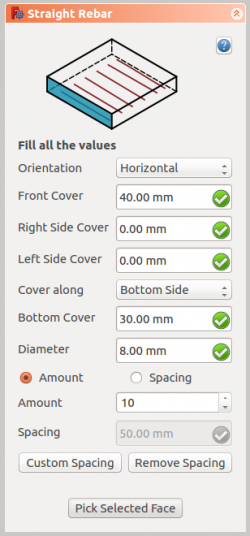
- Selectați orientarea dorită
- Dați intrările ca și capacul frontal, capacul lateral din dreapta, capacul lateral din stânga, capacul inferior și diametrul barei
- Selectați modul de distribuire fie cantitate, fie spațiere
- Dacă spațiul este selectat, un utilizator poate de asemenea să opteze pentru spacing custom
- Selectează fața selectată este utilizată pentru a verifica sau schimba fața pentru distribuția barei
- Faceți clic pe OK sau pe Apply pentru a genera barele de armare
- Faceți clic pe Cancel pentru a ieși din panoul de activități
Proprietăți
- DateOrientation: It decides the orientation of the rebar (like a bottom, top, right and left).
- DateFront Cover: The distance between rebar and selected face.
- DateRight Cover: The distance between the right end of the rebar to right face of the structure.
- DateLeft Cover: The distance between the left end of the rebar to the left face of the structure.
- DateCover along: These property facilities the user to specify either top or bottom cover.
- DateBottom Cover: The distance between rebar from the bottom face of the structure.
- DateTop Cover: The distance between rebar from the top face of the structure.
- DateAmount: The amount of rebars.
- DateSpacing: The distance between the axes of each bar.
Scripturi
The ![]() Straight Rebar tool can by used in macros and from the python console by using the following function:
Straight Rebar tool can by used in macros and from the python console by using the following function:
1. When orientation of straight rebar is horizontal:
makeStraightRebar(FrontCover, CoverAlong, RightCover, LeftCover, Diameter, AmountSpacingCheck, AmountSpacingValue, Orientation = "Horizontal", Structure, Facename)
Note:
- Type of CoverAlong argument is a tuple. Syntax: (<Along>, <Value>). Here we have horizontal orientation so we can pass Top Side and Bottom Side to <Along> arguments.
For eg. ("Top Side", 20) and ("Bottom Side", 20)
2. When orientation of straight rebar is vertical:
makeStraightRebar(FrontCover, CoverAlong, TopCover, BottomCover, Diameter, AmountSpacingCheck, AmountSpacingValue, Orientation = "Horizontal", Structure, Facename)
Note:
- Type of CoverAlong argument is a tuple. Syntax: (<Along>, <Value>). Here we have vertical orientation so we can pass Left Side and Right Side to <Along> arguments.
For eg. ("Left Side", 20) and ("Right Side", 20)
- Adds a Straight reinforcing bar object to the given structural object.
- If no Structure and Facename is given, it will take user selected face as input.
- Here CoverAlong argument is having type tuple.
- Returns the new Rebar object.
Example: Creating Straight rebar.
import Arch, StraightRebar
structure = Arch.makeStructure(length=1000.0, width=1000.0, height=400.0)
structure.ViewObject.Transparency = 80
FreeCAD.ActiveDocument.recompute()
rebar = StraightRebar.makeStraightRebar(20, ("Bottom Side", 20), 20, 20, 8, True, 10, "Horizontal", structure, "Face1")
Changing properties of Straight rebar.
import StraightRebar
StraightRebar.editStraightRebar(rebar, 25, ("Top Side", 20), 20, 20, 8, True, 10, "Horizontal")